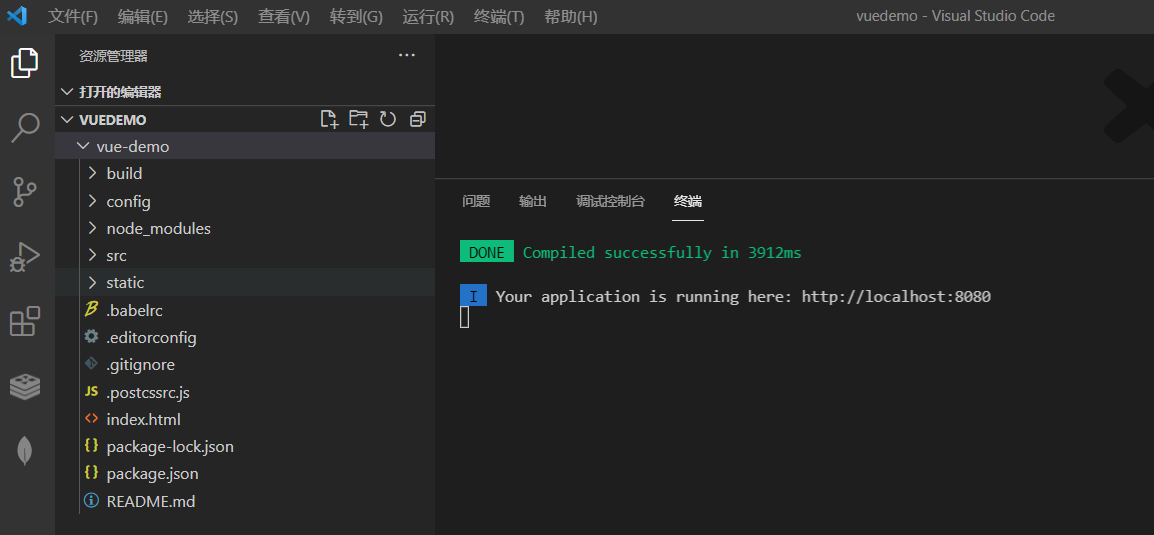谷粒商城36-44 vue前端
Vue
Vue是一套用于构建用户界面的渐进式框架,使用的是MVVM思想
1、什么是MVVM?
- M:即
Model模型,包含数据和一些基本操作 - V:即
View视图,页面渲染结果 - VM:即
View-Model,模型与视图间的双向操作(无需开发人员干涉)
在MVVM之前,开发人员从后端获取数据模型,然后要通过DOM操作Model进行渲染到View中,而后当用户操作视图,我们还需要通过DOM获取View中的数据,然后同步到Model中
而NVVM中的VM要做的事情就是把DOM操作完全封装起来,开发人员不用在关心Model和View之间是如何互相影响的
2、安装使用Vue
我们首先新建一个vue的文件夹,使用如下命令初始化项目
1 | npm init -y |
初始化后我们就能看到目录中多了一个package.json文件
然后我们使用npm安装vue
1 | 最新稳定版 |
到此我们就给当前项目成功安装了vue,只需要在项目中引入即可使用啦
1 | <script src="./node_modules/vue/dist/vue.min.js"></script> |
下面我们使用! tab快速生成一个html文件进行测试
1 |
|
3、双向绑定v-model
我们只需要将元素跟模型中需要使用的数据进行绑定即可
当数据变了输入框会变,同样数据框变了数据也会变
即模型变化,视图变化,反之亦然
1 | <div id="app"> |
花括号格式:{{表达式}}
说明:
- 该表达式支持JS语法,可以调用js内置函数(必须有返回值)
- 表达式必须有返回结果,例如:1+1,没有结果的表达式不允许使用,如let a=1+1
- 可以直接获取
vue实例中定义的数据或函数
4、事件处理
示例:当点击一下按钮的时候,总人数增加1
1 | <div id="app"> |
5、声明方法
我们如果处理一下比较复杂的逻辑的时候,可以将内容写到methods中
在这里我们可以定义很多方法
1 | <div id="app"> |
6、常用指令
v-html:对内容进行转义后显示,即h1标签会默认识别到,只显示标签内的内容
v-text:不进行转义进行显示文本内容,不存在插值闪烁问题,即当vue的声明是在插值之后的时候,如果网速很慢,在数据未加载完成时,页面会出现原始的{{}}标签,加载完毕后才显示正常数据,我们称之为插值闪烁,例如如下代码:
1 | <div id="app"> |
v-bind:给html标签的属性进行绑定
例如我们需要动态的将跳转的地址进行更改,代码如下:
1 | <div id="app"> <a v-bind:href="link">gogogo</a></div><script> let vm = new Vue({ el: "#app", data: { link: "https://www.baidu.com" } });</script> |
v-bind:还可以根据boolean指定显示不同的值,可动态修改class或style
例如我们需要根据不同情况显示class的不同属性值,可以简写为:
1 | <!-- 语法:{class名1:布尔值1,class名2:布尔值2} --><div id="app"> <span v-bind:class="{active:isActive,'text-danger':hasError}">Hello</span></div><script> let vm = new Vue({ el: "#app", data: { isActive: true, hasError: false } })</script> |
v-model:进行双向绑定,数据和页面任何一方改变,对方都会跟着改变
1 | <div id="app"> <input type="checkbox" v-model="name" value="小火龙">宝可梦A <input type="checkbox" v-model="name" value="杰尼龟">宝可梦B <input type="checkbox" v-model="name" value="皮卡丘">宝可梦C <input type="checkbox" v-model="name" value="妙蛙种子">宝可梦D <br />您选择了:{{name.join(",")}}</div><script> let vm = new Vue({ el: "#app", data: { name: [] } })</script> |
v-for:遍历操作,可以使用index获取到当前索引值,使用:key指定唯一的主键,可以提高整体渲染速度
1 | <div id="app"> <ul> <li v-for="(user, index) in users" :key="user.name"> 学号:{{index+1}} 姓名:{{user.name}} 性别:{{user.gender}} </li> </ul></div><script> let vm = new Vue({ el: "#app", data: { users: [ { name: "皮卡丘", gender: "男" }, { name: "杰尼龟", gender: "男" }, { name: "波克比", gender: "女" }, { name: "可达鸭", gender: "男" }, { name: "海星星", gender: "女" } ] } })</script> |
在循环内部,也可以获取到对象的key、value以及index,名字可以自定义
1 | <div id="app"> <ul> <li v-for="(user, index) in users" :key="user.name" v-if="user.gender=='女'"> <!-- 只有一个代表值 --> <p v-for="value in user">{{value}}</p> <!-- 第一个代表值,第二个代表键 --> <p v-for="(value,key) in user">{{key}}:{{value}}</p> <!-- 第一个代表值,第二个代表键,第三个代表索引 --> <p v-for="(value,key,index) in user">{{index}}:{{key}}:{{value}}</p> </li> </ul></div><script> let vm = new Vue({ el: "#app", data: { users: [ { name: "皮卡丘", gender: "男" }, { name: "杰尼龟", gender: "男" }, { name: "波克比", gender: "女" }, { name: "可达鸭", gender: "男" }, { name: "海星星", gender: "女" } ] } })</script> |
v-if:只有当判断条件成立的时候才会被渲染,不满足条件时页面中无相关代码
1 | <!-- 可以将上文中的案例改写如下 只查询性别为女的宝可梦 --><div id="app"> <ul> <li v-for="(user, index) in users" :key="user.name" v-if="user.gender=='女'"> 学号:{{index+1}} 姓名:{{user.name}} 性别:{{user.gender}} </li> </ul></div> |
同样,也存在v-else和v-else-if操作
1 | <div id="app"> <div v-if="type === 'A'">A</div> <div v-else-if="type === 'B'">B</div> <div v-else-if="type === 'C'">C</div> <div v-else>Not A/B/C</div></div><script> let vm = new Vue({ el: "#app", data: { type: 'A' } })</script> |
v-show:只有当判断条件成立的时候才会显示
不同于
v-if,不满足条件时仅作隐藏不会在页面中消失
1 | <div id="app"> <h1 v-show="ok">Hello!</h1></div><script> let vm = new Vue({ el: "#app", data: { ok: false } })</script> |
7、事件修饰符
现有如下案例:我们点击点我去百度的时候,会先弹出一次弹框(点击了小DIV),然后会弹出第二次弹框(点小DIV也算点击了大DIV),最后会跳转到百度,这种情况就叫做事件冒泡
v-on:绑定事件,v-on:click可以简写成@click
1 | <div id="app"> <div style="border: 1px solid red;padding: 20px;" v-on:click="hello"> 大DIV <div style="border: 1px solid blue;padding:20px" @click="hello"> 小DIV <a href="https://www.baidu.com">点我去百度</a> </div> </div></div><script> let vm = new Vue({ el: "#app", methods: { hello() { alert("Hello World"); } } })</script> |
下面我们要解决一下这个问题,外层div不弹窗,在点击事件后增加stop即可
1 | <div style="border: 1px solid blue;padding:20px" @click.stop="hello"> |
这个叫事件修饰符,下面列举一些常用的事件修饰符,也可以查看官网文档
.stop:阻止事件冒泡,不让当前元素的事件继续往外触发.prevent:阻止事件本身行为,例如阻止超链接跳转,表单提交等.capture:改变js默认的事件机制,默认是冒泡,capture功能是将冒泡改为倾听模式,当元素发生冒泡时,先触发带有该修饰符的元素。若有多个该修饰符,则由外而内触发.self:只有自己出发的自己才会执行,如果是内部冒泡事件则会忽略.once:将事件设置为只执行一次,prevent.once代表只阻止事件行为一次.passive:立即执行默认方法,无需等待浏览器判断是否存在preventDefault阻止该次事件的默认动作,需要注意的是,如果passive和prevent同时存在,后者无效
1 | <!-- 阻止单击事件继续传播 --><a v-on:click.stop="doThis"></a><!-- 提交事件不再重载页面 --><form v-on:submit.prevent="onSubmit"></form><!-- 修饰符可以串联 --><a v-on:click.stop.prevent="doThat"></a><!-- 只有修饰符 --><form v-on:submit.prevent></form><!-- 添加事件监听器时使用事件捕获模式 --><!-- 即内部元素触发的事件先在此处理,然后才交由内部元素进行处理 --><div v-on:click.capture="doThis">...</div><!-- 只当在 event.target 是当前元素自身时触发处理函数 --><!-- 即事件不是从内部元素触发的 --><div v-on:click.self="doThat">...</div> |
使用修饰符时,顺序很重要;相应的代码会以同样的顺序产生。因此,用 v-on:click.prevent.self 会阻止所有的点击,而 v-on:click.self.prevent 只会阻止对元素自身的点击。
因为点击的时候会先
prevent,阻止默认事件,阻止了跳转;然后判断是否是self,因为点击到的是div标签,所以不是self。但是a标签是self,阻止了alert(2)
8、按键修饰符
在监听键盘事件时,我们经常需要检查详细的按键。Vue 允许为 v-on 在监听键盘事件时添加按键修饰符:
1 | <!-- 只有在key是Enter时调用vm.submit() --><input v-on:keyup.enter="submit"> |
你可以直接将 KeyboardEvent.key 暴露的任意有效按键名转换为 kebab-case 来作为修饰符
1 | <input v-on:keyup.page-down="onPageDown"> |
在上述示例中,处理函数只会在 $event.key 等于 PageDown 时被调用
常用键盘码如下
.enter.tab.delete(捕获删除和退格键).esc.space.up.down.left.right
你还可以通过全局 config.keyCodes 对象自定义按键修饰符别名:
1 | // 可以使用v-on:keyup.f1Vue.config.keyCodes.f1 = 112 |
9、计算属性
任何复杂的逻辑,都应该使用计算属性,计算属性逻辑写在
computed中,只要检测到它使用到的属性有变化,就会触发重新计算
这也是
计算属性与直接调用函数计算的区别所在如果使用到的属性没有任何变化,
计算属性是会直接返回缓存结果,而不会再次执行但是如果使用的是函数的话,则依旧会继续调用
1 | <div id="app"><ul><li>西游记:价格:{{xyjPrice}} ,数量:<input type="number" v-model="xyjNum"></li><li>水浒传:价格:{{shzPrice}} ,数量:<input type="number" v-model="shzNum"></li><li>总价:{{totalPrice}}</li></ul></div><script> let vm = new Vue({ el: "#app", data: { xyjPrice: 12, shzPrice: 19, xyjNum: 1, shzNum: 1 }, computed: { totalPrice() { return this.xyjPrice * this.xyjNum + this.shzPrice * this.shzNum; } } })</script> |
10、侦听属性
侦听属性是一种更通用的方式来观察和响应
Vue实例上的数据变动当你有一些数据需要随着其它数据变动而变动时,你很容易滥用
watch,通常更好的做法是使用计算属性而不是命令式的watch回调
还是上面的案例,如果西游记只能买3本,超过3本就提示库存已经超了,就可以使用watch监听了,
侦听属性里可以获取到修改前以及修改后的值,这样方便我们进行一些判断操作
1 | <div id="app"><ul><li>西游记:价格:{{xyjPrice}} ,数量:<input type="number" v-model="xyjNum"></li><li>水浒传:价格:{{shzPrice}} ,数量:<input type="number" v-model="shzNum"></li><li>总价:{{totalPrice}}</li>{{message}}</ul></div><script> let vm = new Vue({ el: "#app", data: { xyjPrice: 12, shzPrice: 19, xyjNum: 1, shzNum: 1, message: "" }, watch: { xyjNum(newVal, oldVal) { if (newVal >= 3) { this.message = "库存不能超过3"; this.xyjNum = 3; } else { this.message = ""; } } } })</script> |
11、过滤器
我们可以自定义局部或全局的过滤器,对一些常见的文本格式化
过滤器可以用在两个地方:双花括号插值和
v-bind表达式过滤器应该被添加在
JavaScript表达式的尾部,由管道 |符号指示
1 | <!-- 在双花括号中 -->{{ message | capitalize }}<!-- 在 `v-bind` 中 --><div v-bind:id="rawId | formatId"></div> |
你可以在一个组件的选项中定义本地的过滤器:
1 | <div id="app"> <ul> <li v-for="name in names"> {{name | nameFilter}} </li> </ul></div><script> let vm = new Vue({ el: "#app", data: { names: ["可达鸭","杰尼龟","波克比","小火龙"] }, filters: { nameFilter(n) { if (n == "可达鸭") { return n + "真笨"; } else { return n; } } } })</script> |
或者在创建Vue实例之前全局定义过滤器:
1 | Vue.filter('nameFilterG', function (n) { if (n == "可达鸭") { return n + "真蠢"; } else { return n; }})new Vue({ // ...}) |
当全局过滤器和局部过滤器重名时,会采用局部过滤器
12、组件化
在大型应用开发的时候,页面可以划分成很多部分,往往在不同的页面,也会有相同的部分
但是如果每个页面都独自开发,无疑会增加开发的成本,所以将相同的部分拆分成独立的组件,可以在不同的页面共享这些组件,避免重复开发
在
vue里,所有的vue实例都是组件
例如我们现在有一个点击增加次数的按钮如下
1 | <div id="app"> <button v-on:click="num++">我被点击了{{num}}次</button></div><script> var vm = new Vue({ el: "#app", data: { num: 1 } })</script> |
然后我们使用组件来改造这个方法,其中组件的名字
counter可以随便更改,且data必须是一个函数才可以,因此每个实例可以维护一份被返回对象的独立的拷贝,否则如果存在多个组件,修改任意一个值都会改变全部组件的值,各个值之间不是互相独立的
1 | <div id="app"> <button v-on:click="num++">我被点击了{{num}}次</button> <counter></counter> <button-counter></button-counter></div><script></script> |
13、生命周期和钩子函数
beforeCreate(实例创建前)
实例组件刚开始创建,元素dom和数据都还没有初始化
应用场景:可以在这加个loading事件
created(实例创建后)
数据data已经初始化完成,方法也已经可以调用,但是dom为渲染,在这个周期里面如果进行请求是可以改变数据并渲染,由于dom未挂载,请求过多或者占用时间过长会导致页面线上空白
应用场景:在这结束loading,还做一些初始化,实现函数自执行
beforeMoute(元素挂载前)
dom未完成挂载,数据初始化完成,但是数据的双向绑定还是{{}},这是因为vue采用了虚拟dom技术
mouted(元素挂载后)
数据和dom都完成挂载,在上一个周期占位的数据把值渲染进去,一般请求会放在这个地方,因为这边请求改变数据之后刚好能渲染
beforeUpdate(实例更新前)
只要是页面数据改变了都会触发,数据更新之前,页面数据还是原来的数据,当你请求赋值一个数据的时候就会执行这个周期,如果没有数据改变不执行
updated(实例更新后)
只要是页面数据改变了都会触发,数据更新完毕,页面的数据是更新完成的,beforeUpdated和updated要谨慎使用,因为页面更新数据的时候都会触发,在这里操作数据很影响性能和死循环
beforeDestory(实例销毁前)
实例销毁之前调用,在这一步,实例仍然完全可用
destory(实例销毁后)
vue实例销毁后调用,调用后,vue实例指示的所有内容都会解除绑定,所有的事件监听器都会被移除,所有的子实例也会被销毁
1 | <html> <head> <meta charset="UTF-8"> <title>vue的生命周期示例</title> </head> <body> <div id="app"> {{name}} </div> <button onclick="destory()">销毁实例</button> <script src="../js/vue.js" type="text/javascript" charset="utf-8"></script> <script type="text/javascript"> const vm=new Vue({ el:'#app', data:{ name:'xx', age:18 }, beforeCreate(){ console.log('============实例创建前============='); console.log(this.$el); //undefined console.log(this.$data);//undefined }, created(){ console.log('============实例创建后============='); console.log(this.$el); console.log(JSON.stringify(this.$data)); }, beforeMount(){ console.log('============元素挂载前============='); console.log(this.$el); console.log(JSON.stringify(this.$data)); }, mounted(){ console.log('============元素挂载后============='); console.log(this.$el); console.log(JSON.stringify(this.$data)); }, beforeUpdate(){ console.log('============实例更新前============='); console.log(this.$el); console.log(JSON.stringify(this.$data)); }, updated(){ console.log('============实例更新后============='); console.log(this.$el); console.log(JSON.stringify(this.$data)); }, beforeDestroy(){ console.log('============实例销毁前============='); console.log(this.$el); console.log(JSON.stringify(this.$data)); }, destroyed(){ console.log('============实例销毁后============='); console.log(this.$el); console.log(JSON.stringify(this.$data)); } }); function destory(){ vm.$destroy(); } </script> </body></html> |
14、使用Vue脚手架模块化开发
全局安装
webpack命令:
npm install webpack -g
全局安装
vue脚手架命令:
npm install -g @vue/cli-init
使用脚手架初始化一个叫
vue-demo的项目命令:
vue init webpack vue-demo
运行项目
命令:
npm run dev
需要注意的两点:
- 如果提示
vue不是内部或外部命令,则在Nodejs目录下全局搜索vue.cmd,将当前文件所在目录加入到path环境变量中即可 - 如果使用
vscode运行则会报错,因为powershell禁止执行脚本文件,所以将vscode的命令方式修改为cmd或直接使用cmd窗口进行执行命令即可